В глубокой древности человек использовал для письма природные материалы: камень, дерево, кору, листья растений, глиняные плитки. Надписи на них вырубали, вырезали, процарапывали или выдавливали. Затем стали писать палочками на папирусе, кисточками на шелке и перьями на пергаменте и бумаге. На смену перьям пришли различные ручки, авторучки, печатные машинки.
В настоящее время незаменимым помощником при подготовке и создании различных текстов является компьютер. Для этого используется специальная программа – текстовый редактор .
С её помощью можно набрать и распечатать на принтере (печатающее устройство) различные текстовые документы, например письмо, расписание уроков, пригласительные билеты на семейный праздник, каталог домашней библиотеки. Более сложные текстовые редакторы, называемые текстовыми процессорами, кроме набора текста, позволяют красиво оформить его, найти и исправить орфографические ошибки, вставить в текст рисунки и фотографии.
Познакомимся с распространённой программой Microsoft WordPad , которая обладает достаточными возможностями для того, чтобы с её помощью можно было, например, описать и оформить ваш творческий проект.
Как пользоваться WordPad
Общее описание программы Microsoft WordPad . Внимательно рассмотрите окно текстового процессора WordPad (рис.1) и сравните его с окном графического редактора Paint, который мы изучали здесь . Чем они похожи и чем отличаются?
Окно текстового процессора WordPad содержит окно документа – участок экрана, выделенный для размещения текста, меню, набор инструментов и горизонтальную линейку с треугольниками.
Рис.1 Окно текстового редактора WordPad
Рис.2 Вид линейки текстового редактора
С помощью линейки (рис.2) можно выполнить изменение границ текста слева и справа. Например, если переместить с помощью мыши треугольник правой границы текста влево, то весь текст будет располагаться на листе левее этой границы.
Набор инструментов позволяет изменить положение строк текста в пределах установленных границ, вставить рисунок, выбрать шрифт (рис.3):
Рис.3 Инструменты текстового редактора
Пункт Меню позволяет создать новый документ, открыть уже существующий документ для его редакции или печати, сохранить или узнать и отредактировать параметры страницы документа (рис.3 и рис.4)
Рис.4 Параметры страницы
Создание текстовой страницы . Прежде всего необходимо выбрать макет страницы , то, как будет выглядеть страница вашего документа. Для этого надо в пункте Меню выбрать команду Параметры страницы . В открывшемся окне команды (рис.4) можно изменить размер страницы, её расположение (вертикальное, книжное, или горизонтальное, альбомное), размеры полей (отступы от краёв страницы до текста).
Затем начать набирать текст документа или вставить другой документ. При наборе текста вручную необходимо правильно располагать руки над клавиатурой. Клавиши, над которыми должны находиться ваши указательные пальцы, имеют специальные бугорки: для правой руки это буква О, для левой руки — буква А. Русские буквы на клавиатуре обычно показаны красным цветом, поэтому во время набора не следует отвлекаться на символы другого цвета.
Как пользоваться программой WordPad
Предложение начинают с заглавной (прописной) буквы. Для этого нужно нажать клавишу Shift и, не отпуская её, нажать клавишу буквы.
Текст на странице обычно делят на абзацы . После окончания абзаца следует нажать клавишу Enter для перехода к следующему абзацу. Переход на новую строку внутри абзаца программа делает сама. После знаков препинания – точки, запятой, двоеточия, точки с запятой, многоточия – необходимо ставить пробел . Тире выделяется пробелами с двух сторон.
Форматирование текстового документа . После того как текст набран, документ необходимо оформить – подобрать вид букв, их размер и начертание, правильно расположить текст на странице. Эта операция называется форматирование .
Для того чтобы изменить вид или расположение участка текста, его необходимо выделить .
В тексте на экране одна и та же буква или цифра может выглядеть по-разному (рис.5). Вид букв называется шрифтом . Каждый шрифт имеет своё название. С помощью программы текстового редактора можно выбрать шрифт, изменить размер любой буквы, т.е. увеличить или уменьшить её (рис.6). Обычный текст хорошо выглядит на странице, если набран буквами 12-го или 14-го размера, а заголовки – буквами 16-го или 18-го размера.
Источник: dzen.ru
Как научиться пользоваться wordpad новичку?

Здравствуйте, сегодня я хочу рассказать как научиться пользоваться wordpad новичку. Вы все, наверное, уже знаете, что wordpad — это текстовый редактор, служащий как для редактирования, так и для создания документов.
В одной из своих предыдущих статей, я уже о нём писал и рассказывал как создать в wordpad таблицу. Пришло время рассказать как им вообще пользоваться.
Как пользоваться wordpad?
Чтобы показать вам как пользоваться wordpad я решил не рисовать замысловатые рисунки, а просто заскринить панель инструментов текстового редактора wordpad, провести стрелки к каждому из пунктов, пронумеровать их и рассказать для чего предназначен каждый из них.
Надеюсь, вам так будет легче научиться пользоваться wordpad.
- Делает шрифт жирным;
- Курсив, наклоняет выделенный вами текст;
- Подчёркивание текста;
- Зачёркивание;
- Поднимает текст выше;
- Наоборот, опускает его ниже;
- Здесь вы можете выбрать цвет фона вокруг текста;
- А здесь выбрать цвет самого шрифта;
- Уменьшает шрифт;
- Наоборот, делает его больше;
- Здесь сразу можно выбрать размер шрифта;
- Изменить стиль шрифта. (также можете узнать как добавить новый Латинский шрифт либо Кириллический в этот список)
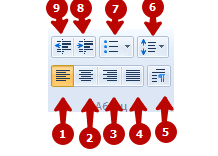
- Выравнивание по левому краю;
- По правому краю;
- Посередине;
- По левому и правому краю одновременно;
- Отображение диалогового окна;
- Изменение междустрочного интервала;
- Различные стили списка;
- Увеличение отступа абзаца;
- Уменьшение отступа абзаца.

И последняя часть панели инструментов этого тестового редактора, служит для вставки различных объектов:
- Изображения;
- Рисунка из графического редактора paint;
- Даты и времени;
- Какого-либо объекта, например, документа.
Теперь я рассказал вам о каждой кнопке из панели инструментов. Надеюсь, вы поняли как пользоваться wordpad. В следующих уроках я наглядно покажу как оформлять текст, вставлять картинки и всё такое. А мне на этом пора заканчивать, всем удачи и до скорого.
Источник: yrokicompa.ru
Работа с Word Pad
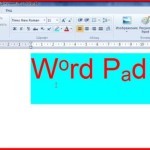
Для создания и редактирования текстовых документов обычно используют приложение Word Office, но как показывают наблюдения, нередко для этих целей применяется и более простая программа WordPad (вероятно из-за отсутствия установленных офисных приложений).
Ранее мы упоминали о возможностях вордпада, говорили о том как в документ, создаваемый в вордпад вставить таблицы, сегодня расскажем как изменять параметры страницы, вставлять в документ различные объекты, как устанавливать нумерацию страниц и просматривать документ перед отправкой его на печать.
Меню шрифт
О том, как изменять шрифт и его размер в Вордпадовском документе говорилось в описании этого редактора. Кроме того, во вкладке шрифт панели инструментов можно делать подстрочные и надстрочные индексы, изменять цвет шрифта, выделять текст цветом.
В каждом случае нужно лишь нажать на соответствующую кнопку в ленте инструментов и набрать текст с клавиатуры, либо выделить нужный фрагмент и после этого кликнуть по соответствующей кнопке.
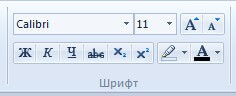
Меню абзац
При форматировании целых абзацев можно использовать кнопки увеличения или уменьшения абзацного отступа, это же можно сделать и при помощи, так называемой линейки. Можно создавать и редактировать маркированные и нумерованные списки, здесь же находится значок, под которым скрывается возможность изменения междустрочного интервала.
Кнопки этого меню позволяют выравнивать абзацы по краям, по центру или по ширине. Кликнув по значку можно открыть диалоговое окно настройки параметров абзаца.

Вставка объектов
По сравнению с предыдущими версиями операционных систем Windows в «семерке» значительно расширены возможности по вставке в документы различных объектов, в частности, на панели инструментов выведены кнопки вставки и редактирования изображений, вставки рисунка Paint, даже кнопка вставки даты и времени имеет здесь место.

Отдельно стоит упомянуть о кнопке вставки объекта. При помощи которой можно вставлять в текст различные графики, таблицы, математические уравнения, конечно, это возможно если указанные приложения у вас установлены.
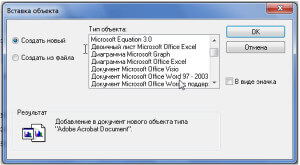
Параметры страницы
Для изменения размера листа, его ориентации, а также полей документа нужно в меню WordPad найти кнопку «Параметры страницы», щелчок по которой откроет перед нами окно настройки этих параметров.
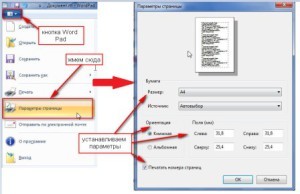
Кроме этих основных параметров страницы здесь есть возможность установить галочку в поле «печатать номера страниц» и они будут отображены в распечатанном документе. К сожалению, возможности увидеть и изменить параметры номеров здесь нет.
Предварительный просмотр документа
Если мы попытаемся уменьшить масштаб отображаемого на экране монитора документа, чтобы увидеть как будет он выглядеть на бумаге, то обнаружим что весь наш текст располагается на одной длинной ленте, не разделенной на отдельные страницы. Конечно, это очень неудобно при составлении документов. Но есть ли вообще возможность предварительного просмотра документов? Оказывается есть…
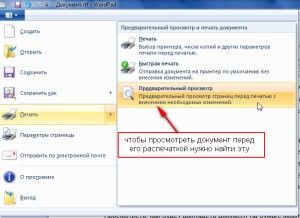
Просмотреть, как будет выглядеть документ на бумаге можно кликнув по кнопке предварительный просмотр, находящейся в меню «печать». При нажатии на нее, на экране отобразится документ в том виде, как он будет расположен на бумаге.
Таким образом, несмотря на свою сравнительную простоту, текстовый редактор Word Pad вполне подойдет для написания небольших текстовых документов. Его минимального функционала должно хватить.
Источник: compone.ru